Zaktualizowany 2024 kwietnia: Przestań otrzymywać komunikaty o błędach i spowolnij swój system dzięki naszemu narzędziu do optymalizacji. Pobierz teraz na pod tym linkiem
- Pobierz i zainstaluj narzędzie do naprawy tutaj.
- Pozwól mu przeskanować twój komputer.
- Narzędzie będzie wtedy napraw swój komputer.
Problemy z DNS mogą powodować bóle głowy, nawet jeśli masz doświadczenie w hostingu.
Często trudno jest ustalić, gdzie są błędy. Rozpowszechnianie DNS może zająć trochę czasu, więc witryny mogą wydawać się rosnąć lub spadać w tym samym czasie, w zależności od ich fizycznej lokalizacji.
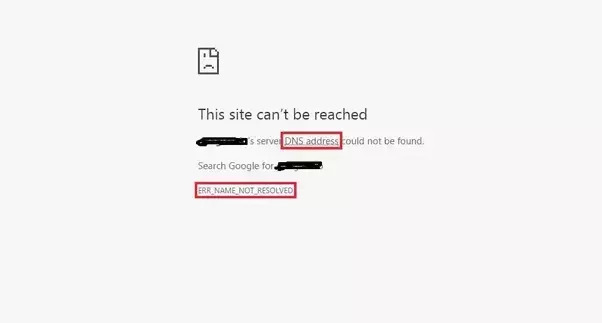
Czy masz Problemy z DNS? Czytaj dalej, aby dowiedzieć się, jak rozwiązać najczęstsze problemy z DNS i dlaczego DNS jest tak trudny.
Dlaczego nazwa domeny nie działa?
Może być kilka powodów, dla których Twoja witryna nie jest jeszcze wyświetlana. Ten artykuł stanowi wprowadzenie techniczne do serwerów DNS i nazw, koncentrując się na tym, jak działają w kontekście hostingu.
Jeśli nazwa domeny nie działa, może nie zostać rozwiązana lub przekierowana.
Aby rozpocząć, sprawdź, czy następujące punkty nie są częścią problemu:
- Domena wygasła i należy ją odnowić, aby można ją było ponownie aktywować.
- Usługa hostingu powiązana z domeną wygasła.
- Najnowsze aktualizacje serwera nazw lub aktualizacje rekordów DNS, które nie zostały jeszcze rozpowszechnione.
- Serwery nazw nie są skonfigurowane z odpowiednią kartą (sprawdź w WHOIS, czy dla Twojej domeny są wymienione prawidłowe serwery nazw).
- Wpisy umieszczone przez rejestr lub rejestratora mogą uniemożliwić rozpoznanie nazwy domeny. Jeśli blokada zostanie umieszczona w domenie, może zostać wyświetlona podczas wyszukiwania WHOIS.
Co to jest DNS?
DNS oznacza Domain Name System. DNS to mechanizm, który tłumaczy nazwy domen internetowych, takich jak example.com, na adresy IP, takie jak 70.32.68.238.
Kiedy chcesz odwiedzić witrynę internetową, zwykle wpisujesz coś w rodzaju http://example.com, a następnie spodziewasz się, że w przeglądarce pojawi się pewna zawartość. Zawartość tej strony jest pobierana z serwera znajdującego się gdzieś w centrum danych - jeśli korzystasz z hostingu (mt) Media Temple, zapewniamy serwer i centrum danych. Ale skąd Internet wie, że ma pobierać zawartość z określonego serwera po wpisaniu adresu http://example.com w przeglądarce? Pierwsza część odpowiedzi brzmi, że warstwa sieciowa Internetu wykorzystuje jeden lub więcej adresów IP do identyfikacji każdego serwera. Druga część to DNS. DNS umożliwia mapowanie nazw domen na te adresy IP, dzięki czemu po zażądaniu określonej nazwy domeny zostanie znaleziony prawidłowy adres IP i zapytany o zawartość witryny internetowej właściwy serwer.
DNS jest zarządzany przez specjalne serwery zwane serwerami nazw lub serwerami uprawnień. Serwery nazw zawierają plik strefy dla każdej domeny. Plik strefy zawiera listę adresów IP używanych przez każdą domenę do podstawowych zapytań internetowych, subdomen, ruchu e-mail itp. Plik strefy służy również do określenia adresów IP używanych przez każdą domenę do podstawowych zapytań internetowych, subdomen, ruchu e-mail , i tak dalej.
Aktualizacja z kwietnia 2024 r.:
Za pomocą tego narzędzia możesz teraz zapobiegać problemom z komputerem, na przykład chroniąc przed utratą plików i złośliwym oprogramowaniem. Dodatkowo jest to świetny sposób na optymalizację komputera pod kątem maksymalnej wydajności. Program z łatwością naprawia typowe błędy, które mogą wystąpić w systemach Windows - nie ma potrzeby wielogodzinnego rozwiązywania problemów, gdy masz idealne rozwiązanie na wyciągnięcie ręki:
- Krok 1: Pobierz narzędzie do naprawy i optymalizacji komputera (Windows 10, 8, 7, XP, Vista - Microsoft Gold Certified).
- Krok 2: kliknij „Rozpocznij skanowanie”, Aby znaleźć problemy z rejestrem Windows, które mogą powodować problemy z komputerem.
- Krok 3: kliknij „Naprawić wszystko”, Aby rozwiązać wszystkie problemy.
Wyczyść pamięć podręczną przeglądarki

- Otwórz przeglądarkę.
- Naciśnij jednocześnie klawisze Ctrl + Shift + Delete na klawiaturze. Możesz także przejść do Opcje> Więcej narzędzi> Usuń dane przeglądarki.
- Pojawi się ekran opcji. Kliknij kartę Zaawansowane.
- Możesz wybrać zakres czasu lub po prostu pozostawić go jako „Cały czas”.
- Zaznacz pola obok historii przeglądania, plików cookie i innych danych witryny, obrazów i plików z pamięci podręcznej oraz ustawień witryny.
- Kliknij przycisk Wyczyść dane.
Sprawdź serwery nazw
Sprawdź, czy twoje serwery nazw są poprawnie skonfigurowane, czy nie. Należy skonfigurować serwery nazw zgodnie z informacjami zawartymi w poczcie powitalnej konta hostingowego, która została do Ciebie wysłana podczas rejestracji konta.
Użyj http://www.whoisresult.com LUB http://www.intodns.com, aby uzyskać szczegółowe informacje o bieżącym serwerze nazw.
Sprawdź, czy rekordy A są poprawne
Sprawdź, czy rekord A jest skonfigurowany poprawnie, czy nie. Zwykle to ustawienie jest konfigurowane automatycznie przez panel sterowania. Jeśli ktoś zaktualizował ręczny wpis w rekordzie A na stronie internetowej, należy sprawdzić tę sekcję.
Istnieje inny scenariusz, na przykład jeśli używasz różnych serwerów nazw i nie chcesz ich zmieniać. W takim przypadku Twoje rekordy A muszą być poprawne i muszą wskazywać rekordy A dostawcy usług hostingowych.
Sprawdzanie ważności domeny
Upewnij się, że domena jest zarejestrowana i nie wygasła; można to zweryfikować za pomocą referencji Whois. Możesz użyć http://www.whoisresult.com do informacji rejestracyjnych.
Czyszczenie i resetowanie pamięci podręcznej DNS w systemie Windows

- Otwórz okno dialogowe Uruchom okno (WinKey + R).
- Wpisz to polecenie w polu tekstowym: cmd / k ipconfig / flushdns.
- Kliknij przycisk OK.
Po wykonaniu tego polecenia powinno pojawić się okno konsoli z komunikatem o powodzeniu. Działa to na tej samej zasadzie, co usuwanie pamięci podręcznej DNS przeglądarki. Twój system operacyjny przechowuje również informacje DNS, a Twoja przeglądarka czasami próbuje użyć tych danych z pamięci podręcznej, jeśli nie może znaleźć informacji DNS w swojej pamięci podręcznej.
https://www.siteground.com/kb/it-domain-name-not-working/
Porada eksperta: To narzędzie naprawcze skanuje repozytoria i zastępuje uszkodzone lub brakujące pliki, jeśli żadna z tych metod nie zadziałała. Działa dobrze w większości przypadków, gdy problem jest spowodowany uszkodzeniem systemu. To narzędzie zoptymalizuje również Twój system, aby zmaksymalizować wydajność. Można go pobrać przez Kliknięcie tutaj

CCNA, Web Developer, narzędzie do rozwiązywania problemów z komputerem
Jestem entuzjastą komputerów i praktykującym specjalistą IT. Mam za sobą lata doświadczenia w programowaniu komputerów, rozwiązywaniu problemów ze sprzętem i naprawach. Specjalizuję się w tworzeniu stron internetowych i projektowaniu baz danych. Posiadam również certyfikat CCNA do projektowania sieci i rozwiązywania problemów.

